
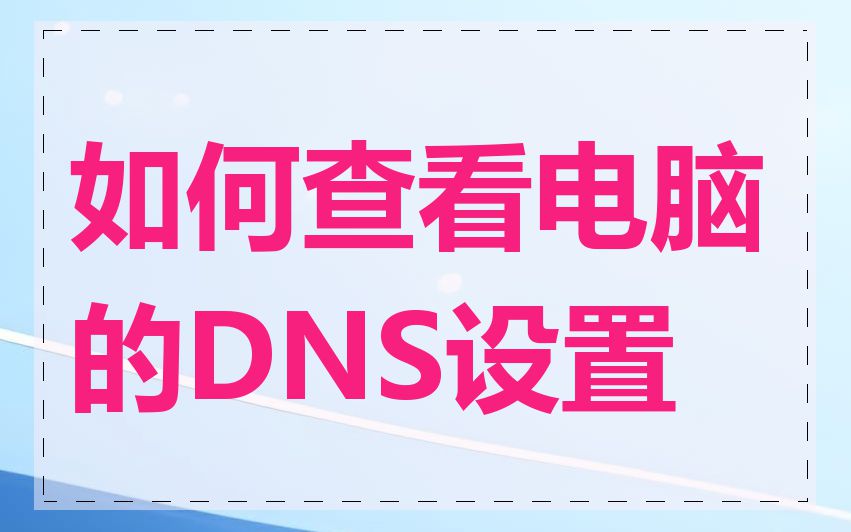
看,每个人都是小白科技菜鸟的时候,都曾经被各种奇奇怪怪的电脑问题折磨过。比如网络连不上、网页打不开、WiFi信号弱到要命等等。但是内心有个声音在告诉,这些问题一定有人能解决!
所以今天我就来为大家分享一个非常实用的技能 - 如何查看电脑的DNS设置。
什么是DNS呢?DNS全称是Domain Name System,简单来说就是负责将网址(比如www.baidu.com)转换成电脑能识别的IP地址的系统。
可能会觉得,这有什么不起的,不就是把网址转换成数字吗?没错,这听起来确实很简单,但是背后的原理可是大有学问!
就好比去银行汇钱,银行就像是一个大型的DNS系统。告诉银行要把钱汇到某某人的账户上,银行就会根据这个人的姓名和账号信息去查找他的银行卡号(相当于IP地址)。输错姓名或账号,银行就无法顺利完成转账,就像网页打不开一样。
所以说,DNS设置正确与否可是直接影响上网的体验!NS设置出问题,那么打开网页的速度可能会特别慢,有时甚至连网页都打不开。这也是为什么排查网络问题时,检查DNS设置通常位列第一位。
怎么查看电脑的DNS设置呢?其实很简单,只需要几个简单的步骤就可以搞定。
点击电脑右下角的网络连接图标,选择"打开网络和Internet设置"。
在弹出的窗口中找到"更改适配器选项"并点击。
接下来,在网络连接界面找到正在使用的网络连接(比如有线连接或WLAN),右键单击选择"属性"。
在属性窗口里找到"Internet协议版本4(TCP/IPv4)"选项,双击进入。
这样就进入DNS设置界面。在这里可以查看当前使用的DNS服务器地址,有需要的话还可以手动修改DNS设置。
大功告成!通过这几个简单的步骤,就可以很轻松地查看电脑的DNS设置。
当然,要是对这个过程觉得还是有点复杂,那也没关系。还可以直接在Windows搜索栏里输入"cmd"打开命令提示符,输入"ipconfig /all"回车。这样就可以直接看到电脑的DNS设置信息。
不过呢,在查看DNS设置之前,我还有几个建议想给大家说一说。
发现网络总是很慢或者上不网,不要急于修改DNS设置。很可能是其他的原因造成的,比如网络线松、路由器出问题等等。所以建议先检查一下其他的硬件设备,确保没有问题再去查看DNS设置。
决定要修改DNS设置,一定要特别小心。因为如果设置错误,可能会导致网络完全无法使用。所以我建议可以先记录下当前的DNS设置信息,以防万一需要还原。
实在搞不清楚该怎么修改DNS设置,也不要着急。完全可以先咨询一下专业的IT技术人员,让他们来帮你诊断和解决问题。毕竟,有时候以小编的水平确实难以一下子解决所有网络问题。
通过这篇文章我相信已经掌握查看电脑DNS设置的基本操作。希望这些小tips对以后遇到网络故障时有所帮助。让一起为科技小白追梦吧!